Procesul de scriere a celui mai simplu test va include pași precum:
- 1. Instalarea JDK-ului
- 2. Instalarea Eclipse
- 3. Conectarea Bibliotecii TestNG
- 4. Conectarea seleniului
- 5. Scrierea primului test
1. Instalarea JDK-ului
JDK (Java Development Kit)) - aplicații software Development Kit în Java, inclusiv compilatorul Java (javac), bibliotecile standard de clase Java, exemple, documentare, diverse utilități și sistemul Java (JRE).
Introduceți Java Development Kit și descărcați cea mai recentă versiune - în cazul meu este 8, cu adâncimea de biți (My Computer> properties)
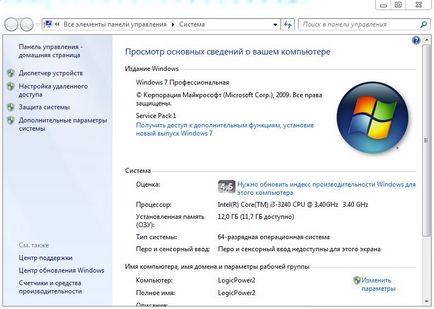
De pe site-ul oficial al Oracle descărca JDK, acceptați acordul și descărcați .exe:
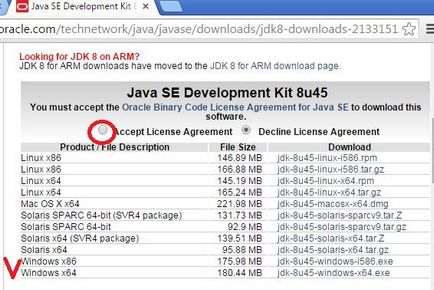
Rulați fișierul și urmați procedura de instalare standard.
Apoi deschideți consola și atribuiți comanda java -versiune. Trebuie să apară următoarele informații:
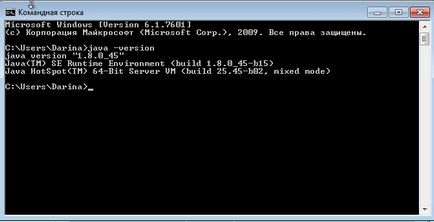
2. Instalarea Eclipse
Mergem la site-ul Eclipse și descărcăm Eclipse IDE pentru dezvoltatorii Java fără să uităm de adâncimea de biți.
Tot ce avem nevoie este să despachetați arhiva și să rulați eclipse.exe. Programul vă va oferi să alegeți spațiul de lucru, să specificați calea în care va fi convenabil să stocați codul.
3. Conectați biblioteca TestNG
4. ConnectionSelenium
Mergem pe site-ul oficial al Selenium și descărcați Selenium Standalone Server și Selenium Client WebDriver
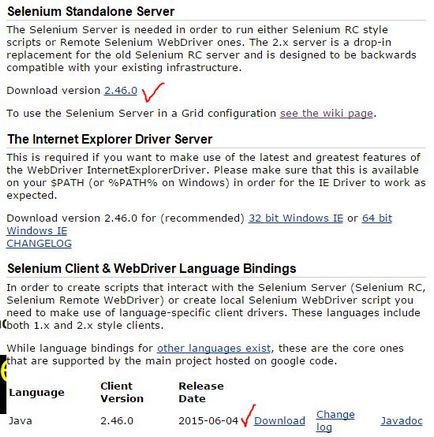
5. Scrierea primului test
- Deschideți Eclipse și creați un nou proiect: Fișier> Nou> Proiect Java. Specificați un nume.
- Faceți clic dreapta pe dosarul proiectului și creați o nouă clasă (Nou> Clasă). Nu uitați că clasele din JAVA încep întotdeauna cu o majusculă și folosind camelCase, dacă constă în două sau mai multe cuvinte. Să o numim TestEclipse.
- Faceți clic dreapta pe dosarul proiectului și creați un dosar (New> Folder) și denumiți-l. Pur și simplu trageți și plasați pentru a .jar fișierele descărcate în etapa 4 «seleniu-server-independent-2.46.0» și «seleniu-java-2.46.0» (Versiunea dvs. poate fi diferit desigur). Sistemul vă solicită să copiați fișierele - faceți clic pe "OK".
- Acum, faceți clic pe seleniu ... .jar în folderul lib> Construiți calea> Adăugați pentru a construi calea. Repetați pentru al doilea fișier. Seleniul este conectat.
- Notați următorul cod pentru clasa dvs.:
- IDE evidențiază WebDriverul roșu, deoarece bibliotecile nu au fost încă importate. Faceți clic pe roșu X și selectați "Import WebDriver". După aceea, vom importa driverul Firefox în sine.
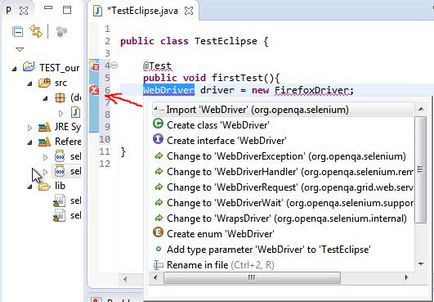
- După aceasta, adăugați biblioteca pentru adnotarea Test-test.
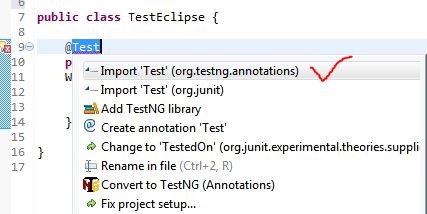
- Salvați proiectul. Dacă proiectul este salvat - acesta va dispărea în apropierea clasei *
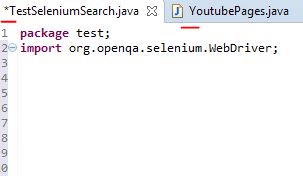
- Faceți clic pe "Executare proiect"> Run As> TestNG Test:
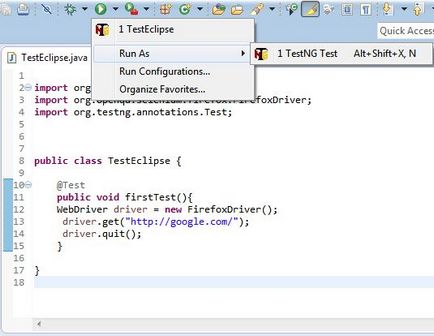
- După aceasta, șoferul va deschide browserul, va merge pe site-ul specificat și va închide browserul. Rezultatele lucrării pot fi vizualizate în filele "Console" și "Rezultate de funcționare":
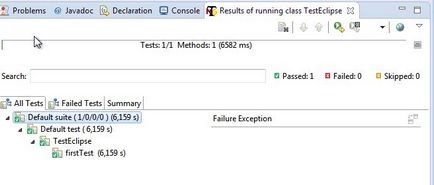
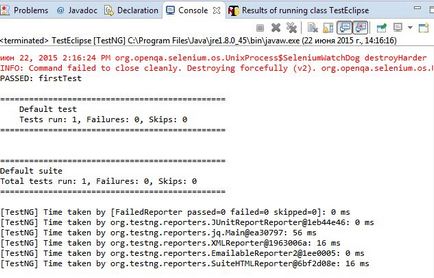
De asemenea, pe computerul din folderul din proiect apare folderul "test-output" unde fișierele emailable-report.html și index.html vor raporta rezultatele testelor.
Cel mai simplu test este început =)